Cambiar unidades de medida en Microsoft Word
De forma predeterminada, Microsoft Word utiliza pulgadas como unidad de medida en los cuadros de diálogo y en la regla. Puede cambiar las unidades de medida a centímetros, picas, puntos o milímetros. Esta publicación le muestra cómo cambiar esta configuración en Word 2016 y versiones anteriores.

Cambiar unidades de medida en Word
Para cambiar las unidades de medida predeterminadas en Word , haga clic en Archivo y luego en Opciones(Options) .

Si está utilizando Word 2010 o anterior, haga clic en el botón de Office(Office) y haga clic en el botón Opciones de Word(Word Options) en la parte inferior.
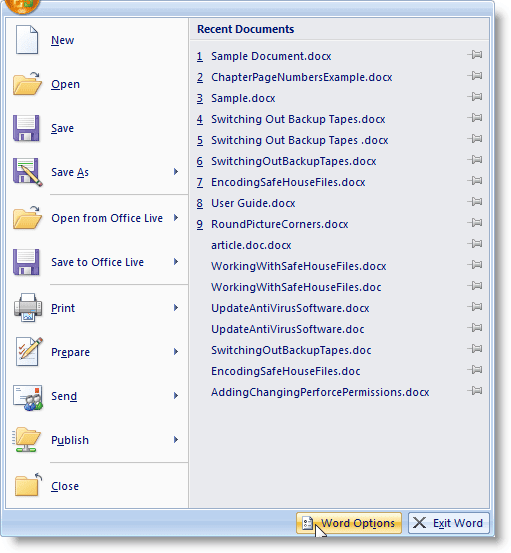
Aparecerá el cuadro de diálogo Opciones de Word . (Word Options)Haga clic en Avanzado(Advanced) en el panel izquierdo.
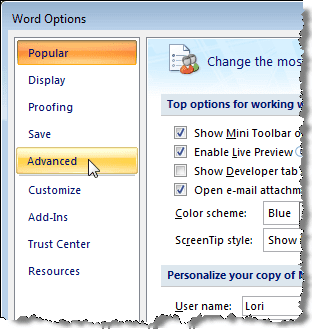
Desplácese hacia abajo hasta la sección Pantalla(Display) . Seleccione una unidad de medida de la lista desplegable Mostrar medidas en unidades de . (Show measurements in units of)Haga clic en Aceptar(OK) .
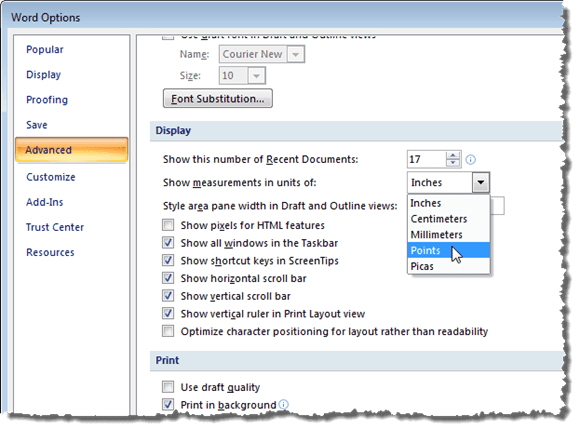
Ahora, la unidad de medida es diferente, como se muestra a continuación en la sección Sangría(Indentation) del cuadro de diálogo Párrafo .(Paragraph)

Cambiar unidades de medida(Change Measurement Units) en Word 2003 y versiones anteriores(Earlier)
El procedimiento para cambiar las unidades de medida en Word 2003 y versiones anteriores es ligeramente diferente.

Para comenzar, seleccione Opciones(Options) en el menú Herramientas .(Tools)

Haga clic en la pestaña General y seleccione una unidad de medida de la lista desplegable Unidades de medida. (Measurement units)Haga clic en Aceptar(OK) .

Nuevamente, la unidad de medida es diferente, como se muestra a continuación en la sección Sangría(Indentation) del cuadro de diálogo Párrafo .(Paragraph)

Poder personalizar las unidades de medida utilizadas en Word es útil si está trabajando en un documento que debe tener márgenes personalizados en una unidad de medida específica que no sea pulgadas. ¡Disfrutar!
Related posts
Cómo mostrar el recuento de palabras en Microsoft Word
Haga que OpenOffice Writer se vea y funcione más como Microsoft Word
Cómo eliminar una página en Microsoft Word
Cómo dibujar en Microsoft Word
Cómo hacer un calendario simple en Microsoft Word
Cómo imprimir en un sobre en Microsoft Word
¿Qué es Microsoft Teams y cómo funciona?
¿Microsoft Word no responde? 8 formas de arreglarlo
Cómo reparar el error 25090 de Microsoft Office
Cómo mostrar, aceptar u ocultar ediciones en Microsoft Word
¿Microsoft Outlook no abre? 10 formas de arreglar
¿Cuáles son algunas de las mejores fuentes cursivas en Microsoft Word?
Ver documentos de Word en modo de pantalla completa
Cómo imprimir en un sobre en Microsoft Word
Google Docs vs Microsoft Word: ¿cuáles son las diferencias?
Cómo obtener Microsoft Word gratis
Mostrar/ocultar códigos de campo en Word y convertir campos en texto
Cómo agregar nuevas fuentes a Microsoft Word
Cómo insertar una línea horizontal en Microsoft Word
Cómo usar la herramienta de captura de pantalla de Microsoft Word
